¿Cómo gestionar las notificaciones internas en Nextiendas? 0 0
Las notificaciones internas de Nextiendas te permiten mantenerte informado sobre actividades clave en tu sitio web, como nuevas compras, pedidos y cotizaciones. Aprende a acceder, visualizar y gestionar estas notificaciones desde el panel de autogestión.
Notificaciones internas de tu sitio web
Las notificaciones se encuentran en la parte superior derecha del panel de autogestión de Nextiendas, representadas por un ícono de campana. Cuando tengas notificaciones no leídas, verás un número que indica la cantidad pendiente de revisar.
Visualización de notificaciones recientes
Al hacer clic en la campana, se desplegarán las últimas cinco notificaciones recibidas. Cada notificación incluye:- Ícono identificatorio: Representa el tipo de notificación (compras, pedidos, cotizaciones, entre otros).
- Detalle de la notificación: Resumen de la actividad o mensaje de alerta.
- Tiempo de recepción: Indica cuánto tiempo ha pasado desde que recibiste la notificación.
- Estado de lectura: Un pequeño ícono de sobre o carta muestra si la notificación ha sido leída o no. Las notificaciones no leídas tienen un fondo más oscuro.
Para marcar una notificación como leída o no leída, puedes hacer clic en el ícono del sobre.
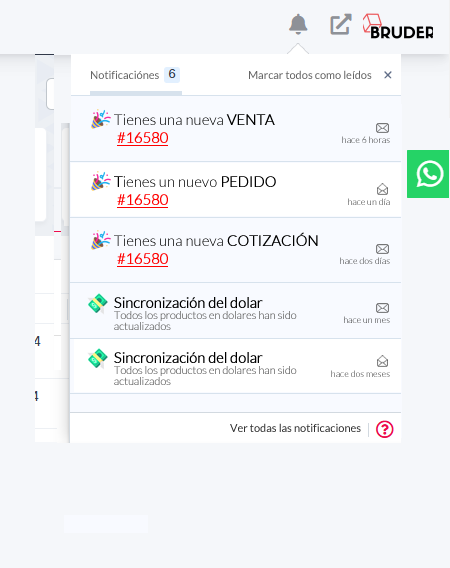
Marcar todas como vistas
Si deseas marcar todas las notificaciones como leídas, puedes hacer clic en el botón "Marcar todas como vistas". Esto cambiará el estado de todas las notificaciones a "leídas".Acceso al historial completo de notificaciones
Para revisar todas las notificaciones recibidas, haz clic en "Ver todas las notificaciones". Esto te llevará a una vista con el historial completo de notificaciones, ordenadas cronológicamente. En esta sección podrás:- Ver el estado de lectura de cada notificación.
- Cambiar el estado de lectura de cualquier notificación individual.
- Acceder a módulos específicos relacionados con las notificaciones, según el tipo de actividad.
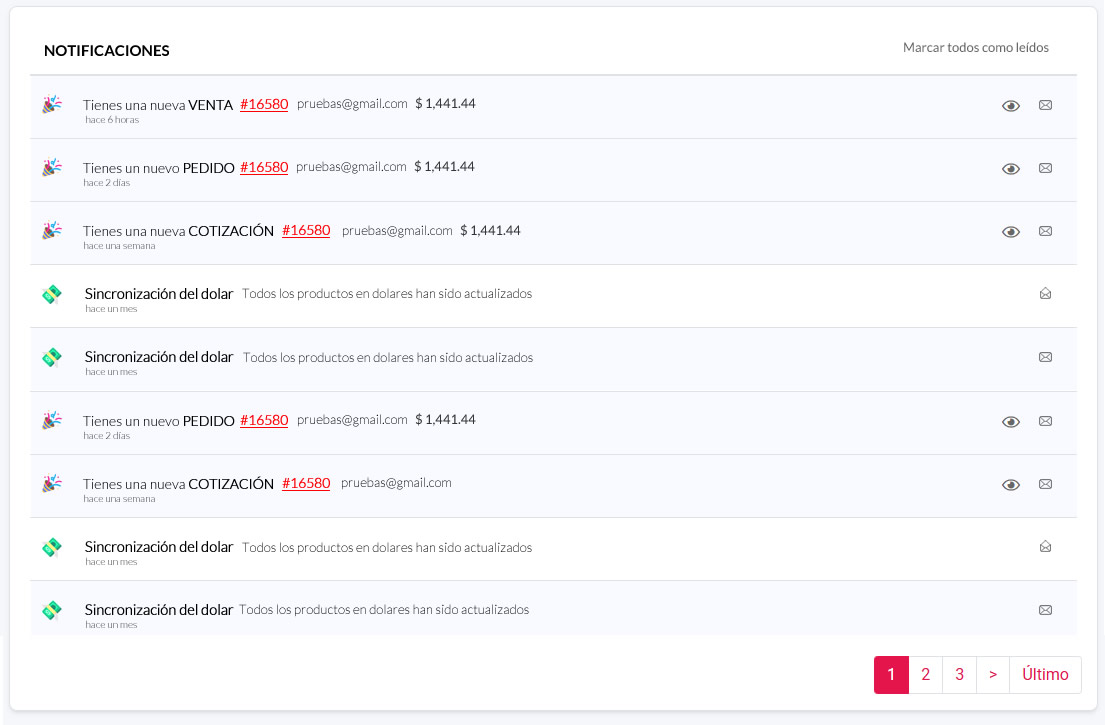
Tipos de notificaciones internas en Nextiendas
A continuación, se detallan los tipos de notificaciones que el sistema de Nextiendas genera automáticamente:
1. Compras
- Descripción: Cada vez que recibes una nueva compra (si tienes activo el carrito de compras), recibirás una notificación.
- Mensaje de la notificación: "Tienes una nueva COMPRA"
- Detalles adicionales: Incluye el número de pedido (ej., #16540). Puedes hacer clic en el número para abrir y gestionar el pedido directamente.
- Opciones de gestión: Marcar como leído o no leído, ver el tiempo de recepción de la notificación.
2. Pedidos
- Descripción: Si tienes activo el carrito de pedidos, recibirás una notificación por cada nuevo pedido.
- Mensaje de la notificación: "Tienes un nuevo PEDIDO"
- Detalles adicionales: Incluye el número de pedido (ej., #16540), con enlace directo para acceder al pedido.
- Opciones de gestión: Marcar como leído o no leído, ver el tiempo de recepción de la notificación.
3. Cotizaciones
- Descripción: En caso de que tengas activo el carrito de cotizaciones, recibirás una notificación por cada nueva cotización.
- Mensaje de la notificación: "Tienes una nueva COTIZACIÓN"
- Detalles adicionales: Incluye el número de cotización (ej., #16540), y al hacer clic, podrás ver la cotización en detalle.
- Opciones de gestión: Marcar como leído o no leído, ver el tiempo de recepción de la notificación.
4. Cotización del Dólar
- Descripción: Si tienes un módulo de sincronización de productos con proveedores que envían precios en dólares, recibirás esta notificación cuando se sincronicen productos en esta moneda.
- Mensaje de la notificación: "Sincronización del dólar"
- Detalles adicionales: Notifica que todos los productos en dólares han sido sincronizados.
- Opciones de gestión: Marcar como leído o no leído, ver el tiempo de recepción de la notificación.
Consejos útiles
- Mantén las notificaciones organizadas: Marca las notificaciones como vistas o no vistas según tu preferencia para mantener un registro claro de las actividades pendientes.
- Consulta el historial completo regularmente: Revisa el historial para asegurarte de no haber pasado por alto notificaciones importantes.